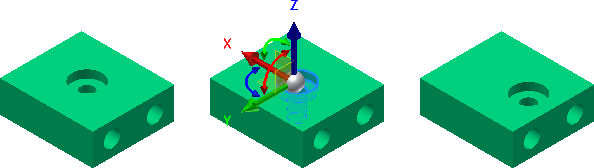
면 이동 명령은 3D 부품 모델링 및 기준 솔리드 편집 환경 둘 다에서 사용할 수 있습니다. 3D 부품 모델링 환경에서 명령을 사용하면 검색기에 면 이동 명령이 추가됩니다. 기준 솔리드 편집 환경에서 면을 이동할 때는 피쳐가 검색기에 추가되지 않습니다.
동시에 이동해야 하는 모든 면을 선택합니다. 면을 그룹으로 이동하는 것이 서로 간의 상대적 위치를 유지하는 가장 쉬운 방법입니다.
부품 환경에서 면 세트를 선택하고 이동할 방향과 거리를 지정합니다.
자유 이동을 사용하여 면 이동 또는 회전
- 편집할 파일을 엽니다.
- 리본에서
3D 모형 탭
 수정 패널
수정 패널
 면 이동
. 또는 검색기에서 기준 솔리드를 마우스 오른쪽 버튼으로 클릭하고 솔리드 편집을 선택하여 기준 솔리드 편집 환경을 활성화합니다.
면 이동
. 또는 검색기에서 기준 솔리드를 마우스 오른쪽 버튼으로 클릭하고 솔리드 편집을 선택하여 기준 솔리드 편집 환경을 활성화합니다. - 기본적으로 자유 이동 옵션이 활성화되어 있습니다.

- 이동 또는 회전할 하나 이상의 면을 클릭합니다.
- 트라이어드의 빨간색, 초록색 또는 파란색 화살표를 클릭하여 각각 X, Y 또는 Z축을 따라 면을 이동합니다. 또한 값 입력 상자에 숫자 값을 입력할 수도 있습니다.
- 빨간색 회전 조작기를 클릭하여 YZ 평면에서 X축을 기준으로 회전합니다. 초록색 회전 조작기를 클릭하여 XZ 평면에서 Y축을 기준으로 회전합니다. 파란색 회전 조작기를 클릭하여 XY 평면에서 Z축을 기준으로 회전합니다. 또한 값 입력 상자에 각도 값을 입력할 수도 있습니다.
- 트라이어드를 재배치하려면
- 트라이어드 선형, 회전 또는 평면형 축을 클릭하여 방향을 다시 정합니다.
- 미니 도구막대에서 트라이어드 방향 재지정 버튼을 클릭합니다.

- 선형 모서리 또는 평면형 면을 선택하여 트라이어드 방향을 다시 정합니다. 트라이어드 방향을 재지정하기 위해 작업 평면, 작업축 2D 및 3D 스케치 곡선도 선택할 수 있습니다.
- 트라이어드의 방향이 다시 지정되면 자유 이동 작업을 계속 진행합니다.
- 면 또는 점으로 스냅하려면
- 스냅하려는 면의 방향과 일치하는 트라이어드 선형 축 또는 회전 조작기를 클릭합니다. 트라이어드에서 선형 또는 평면형 이동을 선택한 경우 해당 면이 이동하여 정렬됩니다. 회전을 선택한 경우에는 해당 면이 회전하여 정렬됩니다.
- 미니 도구막대에서 스냅 대상 버튼을 클릭합니다.

- 정렬 기준으로 사용할 면 또는 작업점을 선택합니다.
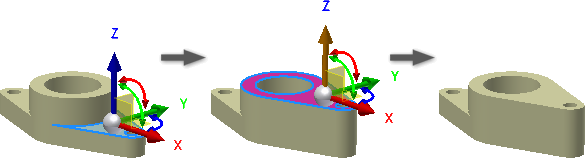
- 미니 도구막대에서 확인 버튼을 클릭하여 작업을 완료하고 명령을 종료합니다. 또는 적용 버튼을 클릭하여 변경 사항을 적용하고 누적 선형 또는 회전 변환을 적용할 추가 면을 선택합니다.
방향과 거리에 따른 면 이동
- 편집할 파일을 엽니다.
- 명령을 시작하고, 드롭다운을 클릭하고, 방향 및 거리를 선택합니다.

- 이동할 하나 이상의 면을 클릭합니다.
- 그래픽 창에서 면, 모서리 또는 작업축을 클릭하여 방향을 정의합니다. 기본 방향은 선택한 면의 법선 반대 방향입니다. 반전을 클릭하여 방향을 반전시킬 수 있습니다.
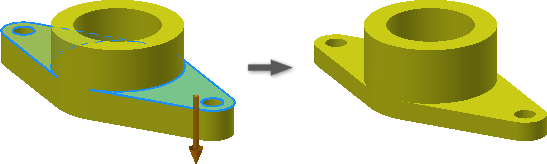
- 다음 방법 중 하나로 거리를 입력합니다.
- 숫자 또는 방정식을 입력합니다. 방정식은 매개변수 이름을 포함할 수 없습니다.
- 화살표를 클릭하여 최근 값을 나열한 다음 값을 클릭하여 선택합니다.
- 화살표를 클릭하여 측정 명령에 액세스합니다. 측정된 값은 자동적으로 거리 필드에 입력됩니다.
- 기준 솔리드 환경에서 편집할 경우 마침을 클릭하여 닫은 후 3D 모델링 환경으로 돌아갑니다.
평면에서 거리에 따른 면 이동
- 편집할 파일을 엽니다.
- 리본에서
3D 모형 탭
 수정 패널
수정 패널
 면 이동
. 또는 검색기에서 기준 솔리드를 마우스 오른쪽 버튼으로 클릭하고 솔리드 편집을 선택하여 기준 솔리드 편집 환경을 활성화합니다.
면 이동
. 또는 검색기에서 기준 솔리드를 마우스 오른쪽 버튼으로 클릭하고 솔리드 편집을 선택하여 기준 솔리드 편집 환경을 활성화합니다. - 이동할 하나 이상의 면을 클릭합니다.
- 점 및 평면을 클릭합니다.
- 그래픽 창에서 평면을 클릭합니다.
- 점을 클릭한 다음, 두 점을 클릭하여 시작점과 끝점을 정의합니다.
필요하다면 점은 평면에 투영되고 하나 이상의 면은 투영된 점에 상대적으로 이동됩니다.
- 기준 솔리드 환경에서 편집할 경우 마침을 클릭하여 닫은 후 3D 모델링 환경으로 돌아갑니다.
주: 작업점, 선형 모서리의 끝점 또는 중간점, 원형 모서리의 중심만 선택할 수 있습니다.